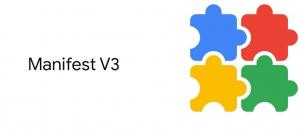Windows 10에서 Windows Defender 바이러스 백신 버전 찾기
Windows 10에서 Windows Defender 바이러스 백신 정의 버전을 찾는 방법
Windows Defender 바이러스 백신은 보안 인텔리전스 정의를 사용하여 위협을 감지합니다. Windows 10은 Windows Update를 통해 사용 가능한 최신 인텔리전스를 자동으로 다운로드합니다. 현재 Windows Defender 바이러스 백신 및 해당 정의 버전을 찾는 방법은 다음과 같습니다.
광고
Windows Defender는 Windows 10과 함께 제공되는 기본 바이러스 백신 앱입니다. Windows 8.1, Windows 8, Windows 7 및 Vista와 같은 이전 버전의 Windows에도 이 기능이 있었지만 이전에는 스파이웨어와 애드웨어만 검사했기 때문에 효율성이 떨어졌습니다. Windows 8 및 Windows 10에서 Defender는 모든 종류의 맬웨어에 대한 완전한 보호를 추가하여 더 나은 보호를 제공하는 Microsoft Security Essentials 앱을 기반으로 합니다. Microsoft는 앱 이름을 Microsoft Defender로 변경합니다.
최신 Windows 10 버전에는 Windows Security라는 새로운 앱이 함께 제공됩니다. 이전에 "Windows Defender 대시보드" 및 "Windows Defender 보안으로 알려진 응용 프로그램 센터"는 사용자가 자신의 보안 및 개인 정보 설정을 명확하고 명확하게 제어할 수 있도록 만들어졌습니다. 유용한 방법. 여기에는 Windows Defender와 관련된 모든 설정이 포함됩니다. Security Center 앱은 게시물에서 검토됩니다. Windows 10 크리에이터 업데이트의 Windows Defender 보안 센터.
시작 메뉴 또는 다음을 사용하여 Windows 보안을 시작할 수 있습니다. 특별한 단축키. 또는 트레이 아이콘을 사용하여 액세스할 수 있습니다.

참고: Windows 10에서는 Windows 보안의 특수 옵션을 사용하여 Windows Defender를 일시적으로만 비활성화할 수 있습니다. 일정 시간이 지나면 자동으로 다시 활성화됩니다. 영구적으로 비활성화해야 하는 경우 다음을 참조하십시오.
Windows 10에서 Windows Defender 비활성화.Microsoft는 맬웨어 방지 제품의 보안 인텔리전스를 지속적으로 업데이트하여 최신 위협을 처리하고 지속적으로 조정합니다. 탐지 논리, Windows Defender 바이러스 백신 및 기타 Microsoft 맬웨어 방지 솔루션의 기능 향상 위협. 이 보안 인텔리전스는 클라우드 기반 보호와 직접 작동하여 빠르고 강력한 AI 강화 차세대 보호 기능을 제공합니다. 또한 다음을 수행할 수 있습니다. 수동으로 정의 업데이트.
Windows 10에서 Windows Defender 바이러스 백신 버전을 찾으려면
- Windows 보안 열기.
- 클릭 설정 기어 상.


- 설정 페이지에서 에 대한 링크.
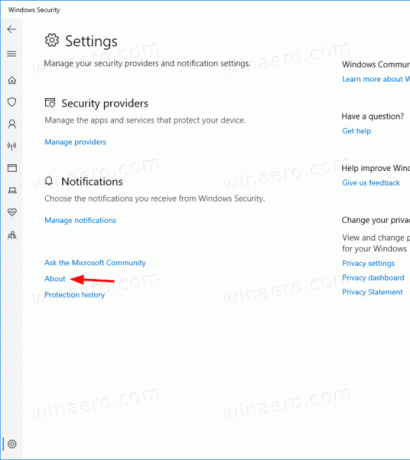
- 에 에 대한 페이지에서 Windows Defender 구성 요소의 버전 정보를 찾을 수 있습니다.

완료되었습니다.
참고: 에 대한 페이지에는 다음 구성 요소 버전이 포함되어 있습니다.
- 맬웨어 방지 클라이언트 버전 => Windows Defender 바이러스 백신 버전
- 엔진 버전 => 스캐닝 엔진 버전
- 바이러스 백신 버전 => 바이러스 정의
- 안티스파이웨어 버전 => 스파이웨어 정의
그게 다야!
팁: Windows 보안을 사용할 필요가 없고 제거하려는 경우 다음 문서가 유용할 수 있습니다.
- Windows 10에서 Windows 보안 트레이 아이콘 숨기기
- Windows Defender 보안 센터를 비활성화하는 방법
마지막으로 다음을 원할 수 있습니다. Windows Defender 바이러스 백신 앱 비활성화.
관련 기사:
- Windows 10에서 변조 방지 활성화 또는 비활성화
- Windows 10: Windows 보안에서 보안 공급자 보기
- Windows 보안 사용 Windows 10에서 의심스러운 동작 차단
- Windows 10에서 Windows Defender의 보호 기록 보기
- Windows 10에서 Windows Defender 샌드박스 활성화
- Windows 10의 Windows Defender에서 검사 예약
- Windows 10에서 Windows Defender Application Guard를 활성화하는 방법
- Windows 10에서 Windows Defender에 대한 제외를 추가하는 방법